
この記事では、Teachable(ティーチャブル)に登録したカード情報の追加や変更方法を解説しました。
この記事は、Teachable(ティーチャブル)という会員制オンラインスクールサイトを運営されている方向けの内容になります。
あなたの受講生さんが、カード情報の変更ができなくてお困りの時も、こちらをご参考にしていただければ幸いです。
Teachable(ティーチャブル)サイト内の表示自体が少しわかりにくいと思いましたので、図でご説明したいと思います。

Teachable(ティーチャブル)に登録したカード情報の追加や変更の方法
更新時期だけでなく、紛失などクレジットカードを変更したい場合全般でも、この方法は使えます。ご参考になれば幸いです。
- 次の 1 ➡ 2 ➡ 3 の順 に進めていただければOKです。
1. 新しいカード情報を追加
① My Teachableにアクセス
(こちらをクリック → My Teachable (マイティーチャブル) )
※ログインされていない場合は、TeachableアカウントにログインされてからMy Teachableに再度アクセスなさってください。
② 左のメニューの「Billing」をクリック
あなたが登録しているオンラインスクール一覧と、クレジットカード管理画面が開きます。
↓↓↓
下にスクロール
↓↓↓
③「Add A New Card」ボタンをクリックして、新しいカード情報を追加

※EXPIRED と赤字で書かれているカードは期限切れです。
※期限切れのカードでも、どこかのスクールの支払いに設定されているカードは削除できません。
(削除したい場合は、すべてのスクールの支払カード情報を変更する必要があります)
2. ①で追加したカードに変更する
① カード情報を変更したいオンラインスクールの名前のあるブロックの右端の「v」印をクリック
↓↓↓
② 新しいカードを選択
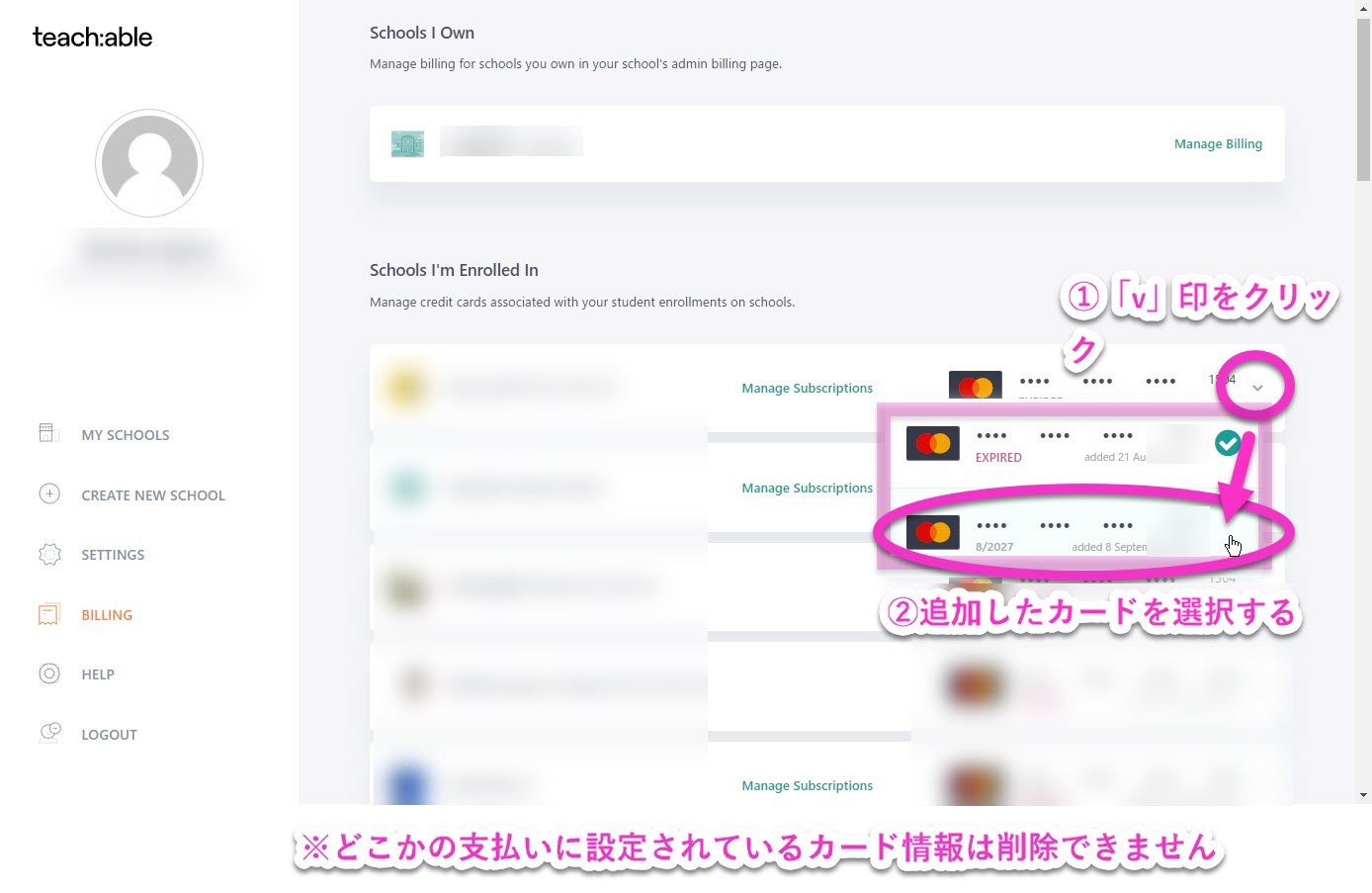
※期限切れのカードでも、どこかのスクールの支払いに設定されているカードは削除できません。
(削除したい場合は、すべてのスクールの支払いを変更していただく必要があります)
3. OKをクリック
英語で「カード情報を更新してよろしいですか?」と確認表示されますので、「OK」ボタンをクリック
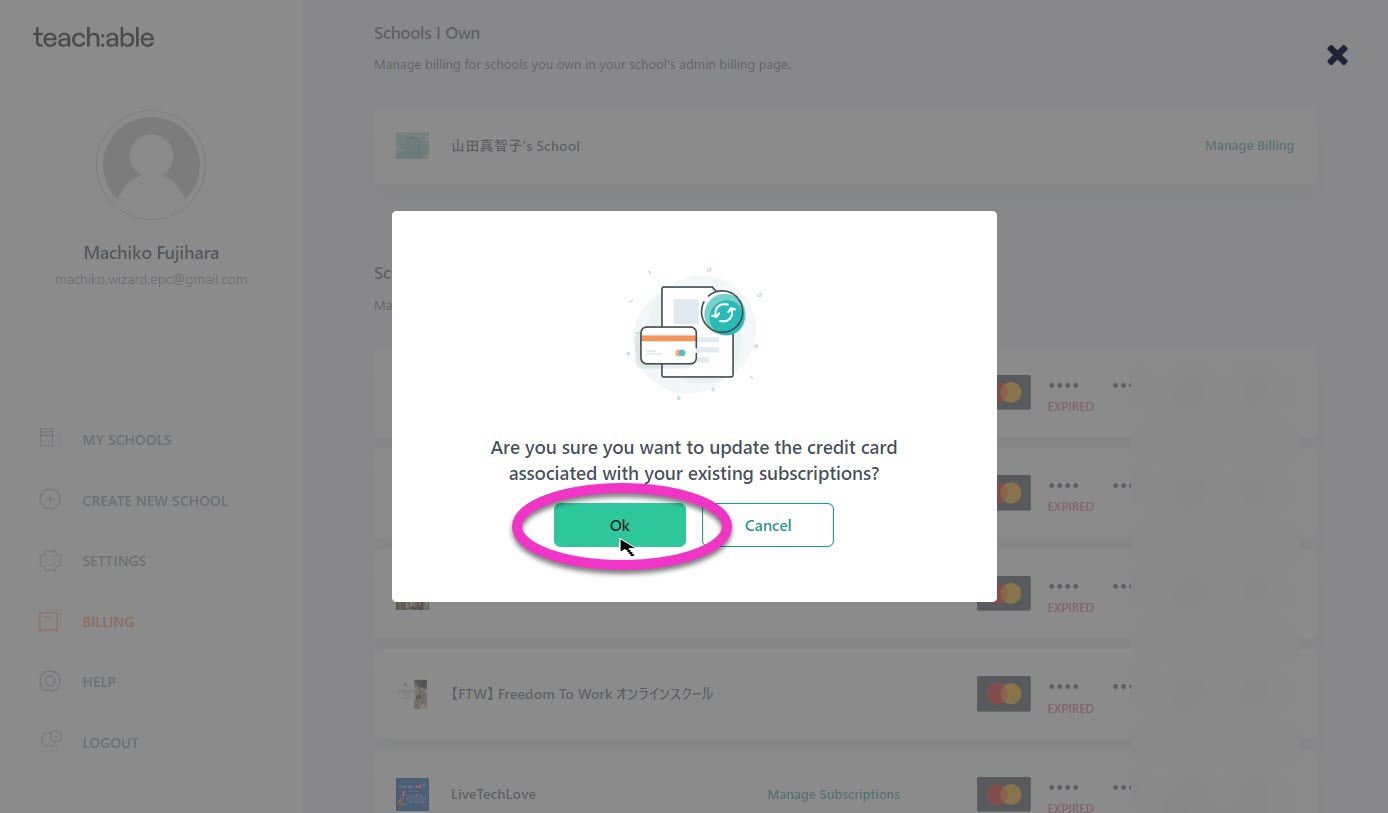
これで更新完了です!
こんなときは?
- Teachableのヘルプに記載の手順 「Manage Subscription」>「カードの追加と変更(Add/Change Credit Card)」に入っても同じところをぐるぐるして手続きに進めないという方がいらっしゃいます。
そのような場合は、My Teachable (マイティーチャブル)のページにアクセスしていただき、こちらでご紹介した方法を試していただければと思います - 受講生さんが、Teachable(ティーチャブル)のサブスクリプションの決済に失敗した場合は、数日おいて再度決済が行われます
ただし、3回決済に失敗すると自動解約になってしまいますので、Teachableからの通知に注意が必要です。(それまでにカード情報を変更していただく必要があります)
あなたの受講生さんがカード情報の変更ができなくてお困りの時は、この記事をご参考にしていただければ幸いです。
今日も最後までお読みいただき、ありがとうございます。
ITツールがあなたの代わりに働いてくれたり、あなたの仕事をサポートしてくれる、心強い相棒になれるよう、このブログを通してサポートさせていただけたら、これ以上の喜びはありません!
この記事がお役に立ったらシェアしていただけると励みになります!